Tekijä: Asha Nayak
Internet-yhteyden ylläpitäminen on nykyään avain lähes kaikkeen. Kun verkko-ongelmia ilmaantuu, ne heikentävät työmme, ja niitä on melko vaikea diagnosoida ja ratkaista. Ongelmaa voitaisiin etsiä päiviä yhdessä, eikä ratkaisua löydy. Yksi sellaisista ongelmista on Langattoman verkkoyhteyden sovittimen ohjaimessa saattaa olla ongelma. Tämä ongelma havaitaan yleensä wifi-sovittimissa. Tässä artikkelissa näytämme, kuinka voit korjata tämän ja muodostaa yhteyden uudelleen.
Virheen korjaamisen vaiheet Ohjaimessa saattaa olla ongelma
Vaihe 1: Napsauta alkaa valikosta ja etsi Komentokehote sovellus kirjoittamalla cmd. Klikkaa Suorita järjestelmänvalvojana vaihtoehto.

Vaihe 2: Kirjoita alla oleva komento ja paina Tulla sisään.
Netsh winsock Reset
Vaihe 3: Odota, että komennon suoritus on valmis. Saat viestin, jossa lukee Winsock-luettelon nollaus onnistui. Sinun on käynnistettävä tietokone uudelleen, jotta nollaus voidaan suorittaa loppuun. Odota, kunnes olet suorittanut alla olevat vaiheet käynnistääksesi järjestelmän uudelleen.

Vaihe 4: Kirjoita seuraavaksi alla oleva komento ja paina Tulla sisään.
Ipconfig /flushdns
Vaihe 5: Odota komennon suorittamista. Kun se on valmis, saat näytölle viestin, jossa sanotaan Windowsin IP-määritys DNS Resolver -välimuistin tyhjennys onnistui.
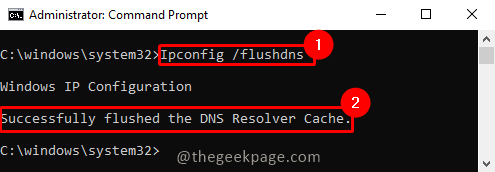
Vaihe 6: Nyt meidän on kirjoitettava uudelleen alla oleva komento komentokehotteeseen ja painettava Tulla sisään.
Netsh Winsockin nollaus
Vaihe 7: Saat saman viestin kuin aiemmin Winsock-luettelon nollaus onnistui. Sinun on käynnistettävä tietokone uudelleen, jotta nollaus voidaan suorittaa loppuun.

Vaihe 8: Käynnistä järjestelmä nyt uudelleen. Uudelleenkäynnistyksen jälkeen ongelman pitäisi ratketa ja voit muodostaa yhteyden Internetiin uudelleen.
Siinä kaikki! Toivottavasti artikkeli oli informatiivinen ja hyödyllinen. Kommentoi ja kerro meille. Jos sinulla on ongelmia, kommentoi alle. Autamme sinua mielellämme. Kiitos, että luit. Hyvää lukemista!!